Η Apple έχει κάνει εξαιρετικά εύκολη τη χρήση ενός widget του iPhone στο macOS Sonoma, ακόμα κι αν έχετε μόνο την εφαρμογή στο iOS και δεν ταιριάζει με το Mac.
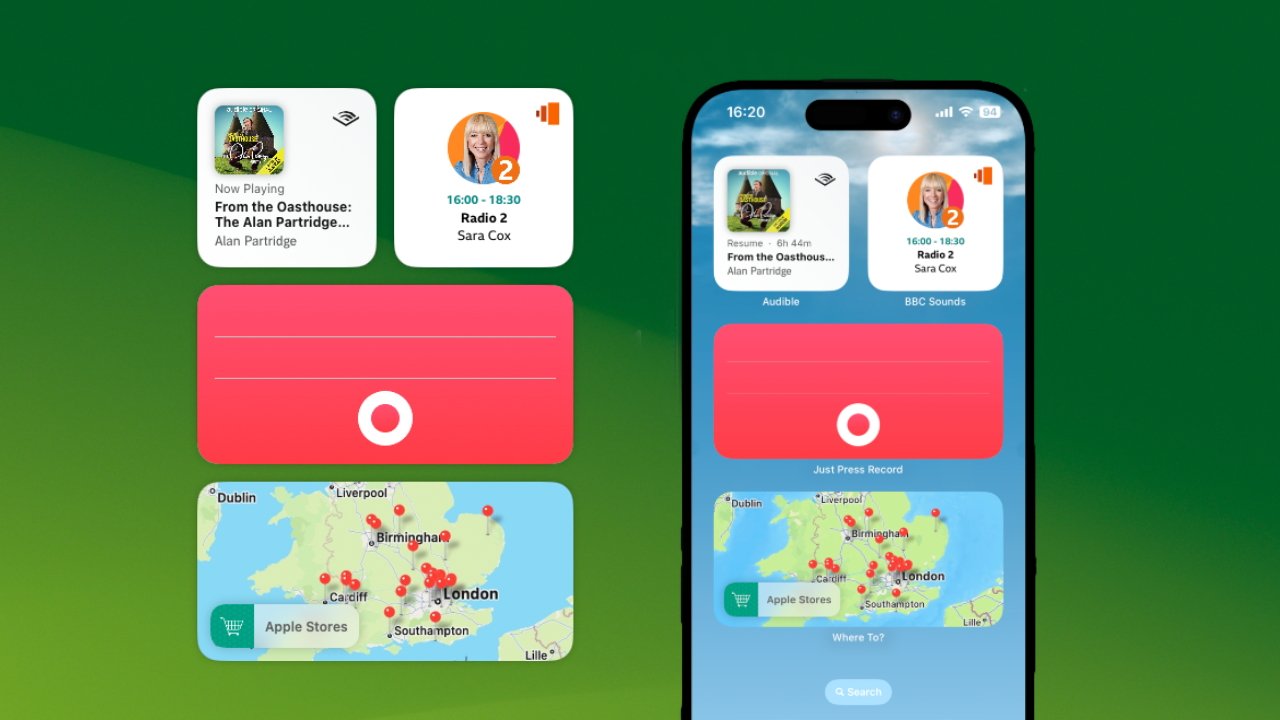
Είναι εύκολο, αλλά δεν είναι προφανές και τα αποτελέσματα είναι ανάμεικτα.
Για να πάρετε ένα widget που έχετε στο iPhone σας και να το προσθέσετε στο Mac σας, χρειάζεστε ορισμένα πράγματα:
- macOS Sonoma
- iOS 17
- Mac και iPhone να είναι φυσικά κοντά το ένα στο άλλο
- Και οι δύο συσκευές να είναι στο ίδιο δίκτυο Wi-Fi
- Και οι δύο συσκευές να συνδεθούν στο ίδιο Apple ID
Μόλις κάνετε τα παραπάνω βήματα, έχετε τα widget του iPhone στο Mac — απλά πρέπει να τα βρείτε και να τα χρησιμοποιήσετε.
Η διαδικασία προσθήκης ενός γραφικού στοιχείου iPhone είναι ακριβώς η ίδια με την προσθήκη ενός κανονικού στο macOS Sonoma.
Ξεκινάτε κάνοντας δεξί κλικ σε ένα κενό σημείο στην επιφάνεια εργασίας ή καλώντας την ίδια πλευρική γραμμή γραφικών στοιχείων που είναι γνωστή από το macOS Ventura.
Σε κάθε περίπτωση, κάνετε κλικ στο Επεξεργασία γραφικών στοιχείων και, στη συνέχεια, εμφανίζεται ένα νέο εργαλείο επιλογής γραφικών στοιχείων στο κάτω μέρος της οθόνης του Mac.
Εάν προσθέτατε ένα κανονικό γραφικό στοιχείο Mac, απλώς θα αναζητούσατε την εφαρμογή Mac που το παρέχει ή θα πραγματοποιούσατε κύλιση.
Για να προσθέσετε ένα widget μόνο για iPhone — κάνετε ακριβώς το ίδιο πράγμα. Όλα τα γραφικά στοιχεία που είναι διαθέσιμα στο iPhone σας, θα εμφανίζονται τώρα στο εργαλείο επιλογής γραφικών στοιχείων του Mac.
Και τα επιλέγετε με τον ίδιο ακριβώς τρόπο όπως τα γραφικά στοιχεία Mac.
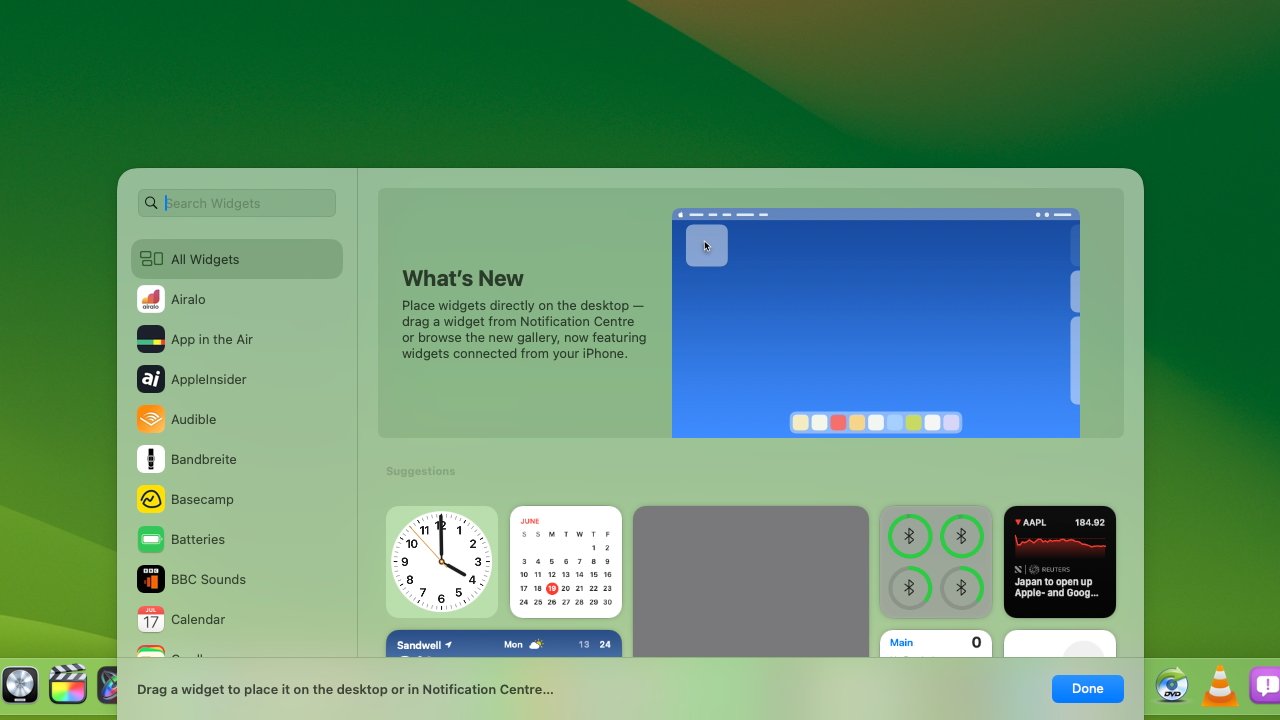
Κάτι που είναι φυσικά πολύ καλό, εκτός από το ότι η Apple θα μπορούσε να είναι πολύ πιο ξεκάθαρη σχετικά με αυτό.
Το νέο εργαλείο επιλογής γραφικών στοιχείων Mac κάνει διαφοροποίηση μεταξύ των γραφικών στοιχείων Mac και iPhone, αλλά πρέπει να ξέρετε πού να ψάξετε.
Μέχρι να το κάνετε, μπορεί να είναι μπερδεμένο. Εάν, για παράδειγμα, τυχαίνει να έχετε την ίδια εφαρμογή σε Mac και iPhone, αυτό το “συρτάρι” widget θα περιέχει δύο καταχωρήσεις — με το ίδιο όνομα.
Δεν υπάρχει τρόπος να διακρίνετε τις εκδόσεις Mac και iPhone απλά από την εμφάνιση, πρέπει να κάνετε κλικ σε κάθε μία. Όταν το κάνετε, το iPhone θα περιλαμβάνει τη φράση “From iPhone”, γραμμένη με μικρά γκρι γράμματα. Το Mac δεν λέει απολύτως τίποτα.
Καλό θα ήταν να μπορείτε να εμφανίζετε μόνο γραφικά στοιχεία iPhone ή να βλέπετε με κάποιο τρόπο ποια είναι μια εφαρμογή iOS χωρίς να περάσετε από όλα αυτά. Αλλά αν γνωρίζετε το γραφικό στοιχείο και γνωρίζετε την εφαρμογή που θέλετε, μπορείτε απλώς να το σύρετε έξω από το εργαλείο επιλογής γραφικών στοιχείων και να το τοποθετήσετε όπου θέλετε.
Μόνο, υπάρχει πρόβλημα με τη χρήση του widget μιας εφαρμογής iPhone στο Mac.
Αυτό έχει να κάνει με το ότι το γραφικό στοιχείο θα εξακολουθεί να είναι το front-end της εφαρμογής και δεν έχετε αυτήν την εφαρμογή στο Mac.
Έτσι, με ένα γραφικό στοιχείο ήχου όπως το Audible ή το BBC Sounds, για παράδειγμα, δεν μπορείτε να ελέγξετε τίποτα, δεν μπορείτε πραγματικά να παίξετε τίποτα. Αντίθετα, κάνοντας κλικ στα widget αυτά εμφανίζουν ένα σφάλμα όπως “Άνοιγμα ήχου στο iPhone για συνέχεια”.
Αυτό έχει να κάνει με τον τρόπο με τον οποίο τα γραφικά στοιχεία δεν ήταν παρά μόνο εμφανίσεις πληροφοριών και τώρα μπορούν να είναι διαδραστικά.
Καθώς οι προγραμματιστές εργάζονται στις εφαρμογές και τα γραφικά τους στοιχεία, ελπίζουμε ότι τα γραφικά στοιχεία θα μπορούν να κάνουν περισσότερα από το να σας λένε να δείτε το iPhone σας.
Ωστόσο, είναι πιθανό ότι θα υπάρχει πάντα τουλάχιστον κάποιος περιορισμός όπως αυτός.
Η Apple θέλει να μπορείτε να χρησιμοποιείτε γραφικά στοιχεία iOS στο macOS Sonoma ακόμα κι αν δεν διαθέτετε την αντίστοιχη εφαρμογή Mac, αλλά αυτό πρέπει να περιορίσει τη λειτουργικότητα. Εάν το γραφικό στοιχείο δεν μπορεί να καλέσει την εφαρμογή υποδοχής του στο Mac , ας πούμε, ροή ήχου, δεν φαίνεται πιθανό να μπορεί να επικοινωνήσει με την εφαρμογή του iPhone για εσάς.
Aκολουθήστε το AppleWorldHellas στο Google News για να ενημερώνεστε άμεσα για όλα τα νέα άρθρα! Όσοι χρησιμοποιείτε υπηρεσία RSS (π.χ. Feedly), μπορείτε να προσθέσετε το AppleWorldHellas στη λίστα σας με αντιγραφή και επικόλληση της διεύθυνσης https://appleworldhellas.com/feed. Ακολουθήστε επίσης το AppleWorldHellas.com σε Facebook, Twitter, Instagram, και YouTube
















